iTools连接手机教程及连接失败解决方法
iTools是一款功能强大的软件,它能够帮助用户在电脑上管理和备份苹果手机的数据。不过,很多新手在使用iTools时可能会遇到一些问题,比如如何连接手机,以及连接不上手机时该如何处理。本文将详细介绍这两个问题的解决方法,帮助用户更好地使用iTools。
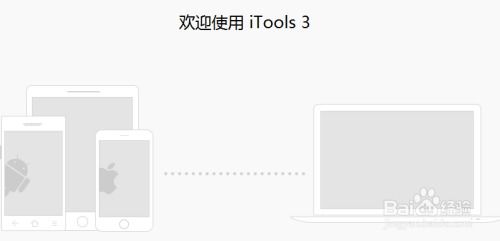
首先,我们来看如何正确连接手机到iTools。
第一步,确保电脑上已经安装了iTools软件。如果还没有安装,可以前往官方网站下载并安装。下载完成后,打开iTools软件。首次打开软件时,会自动安装一些必要的驱动组件,用户只需按照提示进行操作即可。
第二步,使用数据线将苹果手机连接到电脑。确保使用的是原装的苹果手机数据线,因为某些非原装数据线可能会导致连接不稳定。连接后,iTools软件会自动识别手机设备。
第三步,在手机上进行信任设置。当手机连接到电脑后,屏幕上会弹出一个提示,询问是否信任此电脑。用户需要点击“信任”,并输入手机的解锁密码进行验证。这一步非常重要,因为如果选择不信任,iTools软件将无法与手机进行通信。
第四步,完成信任设置后,iTools软件界面会显示手机的基本信息,包括型号、系统版本、内存使用情况等。此时,用户可以通过iTools软件对手机进行各种操作,比如查看照片、管理应用、备份数据等。
然而,在实际使用过程中,有时可能会遇到iTools连接不上手机的情况。以下是一些常见的解决方法:
1. 检查USB接口和数据线。
当iTools无法连接手机时,首先要检查电脑的USB接口和数据线是否正常。可以尝试换一个USB接口,或者换一根数据线进行重新连接。如果使用的是台式机,建议连接到后置的USB接口,因为后置接口通常更加稳定。
2. 检查手机USB调试设置。
对于某些版本的iOS系统,可能需要开启USB调试才能被iTools识别。不过,需要注意的是,iOS系统并不像Android系统那样有直接的USB调试选项。这里的“USB调试”更多是指确保手机的USB连接模式设置正确。如果手机上出现了关于USB连接模式的提示,应该选择“串行接口/PC套件”或者“仅充电”之外的选项,以确保iTools能够正确识别手机。
3. 使用iTools的修复工具。
如果以上方法都无法解决问题,可以尝试使用iTools自带的修复工具进行修复。在iTools软件界面上,通常会有一个“修复工具”或者“一键修复”的选项。点击后,按照提示进行操作即可。修复过程中,可能需要一些时间,请耐心等待。
4. 重新启动手机和电脑。
有时候,简单的重新启动手机和电脑就可以解决连接问题。可以先断开手机和电脑的连接,然后分别重启手机和电脑,再重新连接试试。
5. 检查防火墙和安全软件设置。
有些防火墙和安全软件可能会阻止iTools与手机的通信。可以暂时关闭这些软件,或者将它们设置为允许iTools访问网络和设备,然后再尝试连接。
6. 更新iTools和手机系统。
如果iTools或者手机系统版本过旧,也可能会导致连接问题。可以尝试更新iTools到最新版本,或者将手机系统更新到最新版本,然后再尝试连接。
7. 检查手机是否被其他软件占用。
有时候,手机上运行的其他软件可能会占用USB接口,导致iTools无法连接。可以尝试关闭手机上的其他软件,或者将手机设置为飞行模式,然后再尝试连接。
8. 使用其他电脑或网络环境。
如果条件允许,可以尝试将手机和iTools安装到另一台电脑上,或者使用不同的网络环境进行连接。这有助于排除是电脑或网络环境导致的问题。
通过以上方法,大多数情况下都能解决iTools连接不上手机的问题。如果仍然无法解决,建议联系iTools的官方客服,寻求专业的技术支持。
此外,还有一些注意事项可以帮助用户更好地使用iTools:
在使用iTools进行数据传输或备份时,请确保手机和电脑都处于稳定连接状态,避免因为连接不稳定导致数据丢失或损坏。
定期对手机进行备份,以防数据丢失。iTools提供了便捷的备份功能,用户可以将手机的数据备份到电脑或云端存储。
在使用iTools管理手机应用时,请注意不要随意删除系统应用或重要数据,以免影响手机的正常使用。
保持iTools软件的更新,以便及时获得最新的功能和修复已知的漏洞。
总之,iTools是一款功能强大的手机管理软件,通过正确连接手机和及时处理连接问题,用户可以更好地利用这款软件来管理和备份手机的数据。希望本文的介绍能够帮助用户更好地使用iTools,提高使用体验和效率。
- 上一篇: 如何巧妙打制蝴蝶结
- 下一篇: 如何顺利通关《暗黑血统2》?详解山岭之泪任务打法与全攻略流程
新锐游戏抢先玩
游戏攻略帮助你
更多+-
03/13
-
03/13
-
03/13
-
03/13
-
03/13









